Wenn Sie Recoverit verwenden , um Daten von einem NAS-Gerät/Linux-System wiederherzustellen, treten möglicherweise Verbindungsfehler auf. Nachfolgend finden Sie mögliche Gründe und Lösungen für Ihre Referenz. Sie können den Fehler zunächst selbst beheben.
Grund 1 Der SSH-Dienst ist deaktiviert.
Wenn der SSH-Dienst auf Ihrem NAS-Gerät deaktiviert ist, kann dies dazu führen, dass die Verbindung fehlschlägt. Sie müssen es in Ihrer NAS-Geräteverwaltung erneut überprüfen.
Lösung Gehen Sie zu Ihrem NAS-Gerät „Systemsteuerung“ > „Terminal & SNMP“ > „Terminal“ und stellen Sie sicher, dass die Option „SSH-Dienst aktivieren“ aktiviert ist.
Hinweis: Verschiedene NAS-Hersteller haben unterschiedliche Möglichkeiten, SSH auf den NAS-Servern zu aktivieren. Im Allgemeinen finden Sie es in der NAS-Verwaltung/Systemsteuerung. Unten sehen Sie das Beispielbild des Bedienfelds für das Synology NAS-Gerät.
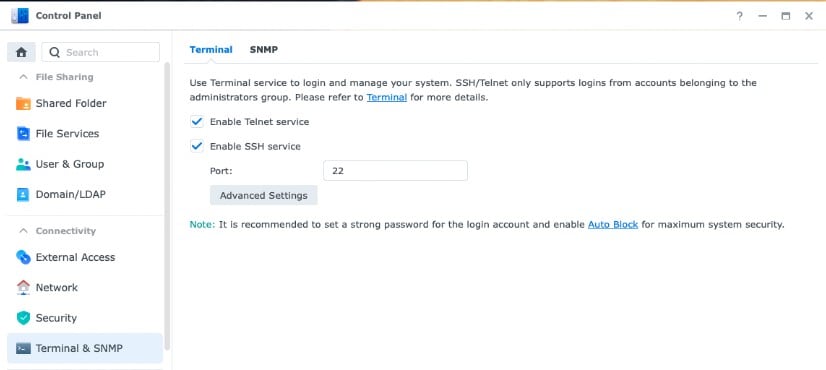
Grund 2 Administrator- oder Root-Berechtigungen werden nicht ordnungsgemäß gewährt.
Wenn Ihrem NAS-Gerät/Linux-Systemkonto keine Administratorberechtigung oder Root-Berechtigung erteilt wurde, kann es nicht erfolgreich verbunden werden. Die Voraussetzung für eine erfolgreiche Verbindung ist ein Account mit Administrator/Root-Berechtigung.
Lösung
- Für NAS-Geräte
Nehmen Sie das Synology NAS-Gerät als Beispiel, Sie können zu „Systemsteuerung“ > „Benutzer und Gruppe“ gehen und dann die Administrator-Berechtigungen entsprechend einstellen.
Hinweis: Der Optionsname kann je nach NAS-Hersteller variieren. Sie können die Wissensdatenbank des NAS-Herstellers durchsuchen, um den entsprechenden Optionsnamen zu erfahren.
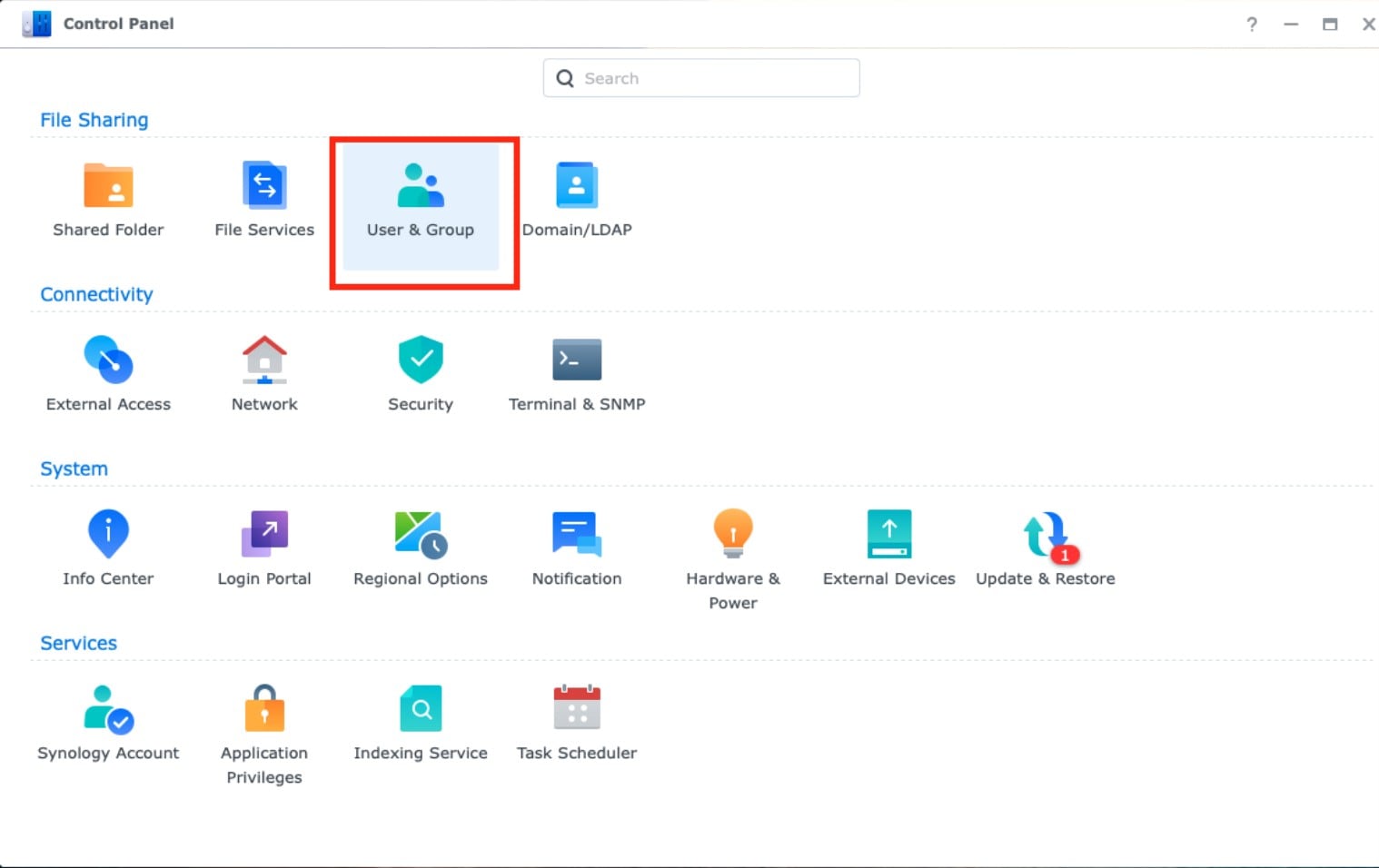
- Für Linux-System:
Sie müssen die Linux-Befehlszeile verwenden, um die Administrator-/Root-Berechtigung festzulegen.
1. Geben Sie Ihr Linux-System ein und führen Sie die Befehlszeile aus.
2. Öffnen und bearbeiten Sie die etc/sudoers -Datei: Suchen Sie die folgende Zeile und kommentieren Sie sie aus, indem Sie das Rautezeichen # entfernen.
## Allows people in group wheel to run all commands %wheel ALL=(ALL) ALL
3. Verwenden Sie den folgenden Befehl, um den Benutzer zum Root-Gruppenrad hinzuzufügen.
#usermod-g root administrators
4. Nach der Änderung können Sie sich mit Ihrem Administratorkonto anmelden. Verwenden Sie dann den Befehl " su- ", um die Root-Berechtigung zu erwerben.
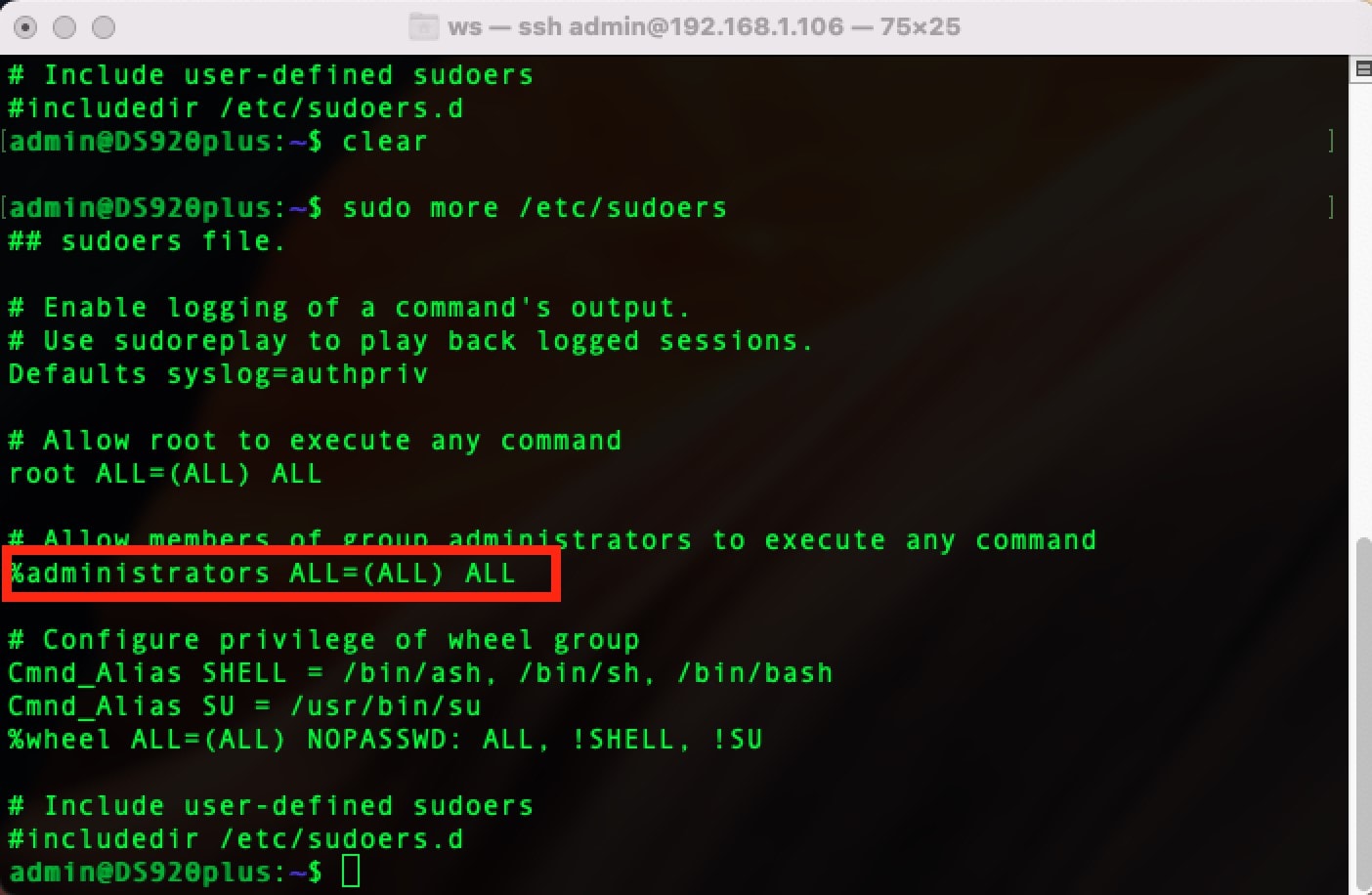
Grund 3 Ihre IP-Adresse ist falsch.
Lösung Stellen Sie sicher, dass Sie die richtige IP-Adresse eingeben.
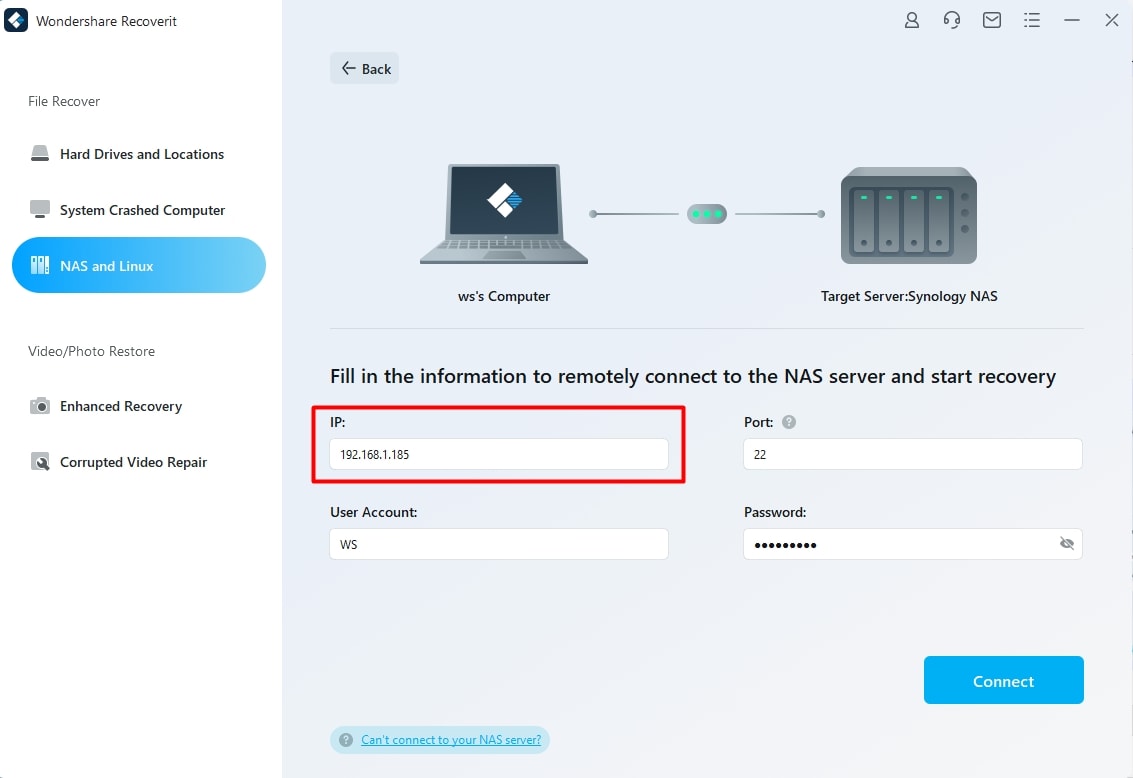
Grund 4 Benutzerkonto oder Passwort ist falsch.
Lösung Bitte überprüfen Sie erneut und stellen Sie sicher, dass Sie das richtige Benutzerkonto und Passwort eingeben. Es wird empfohlen, bei der Passworteingabe die Funktion „Passwörter sichtbar machen“ zu aktivieren.
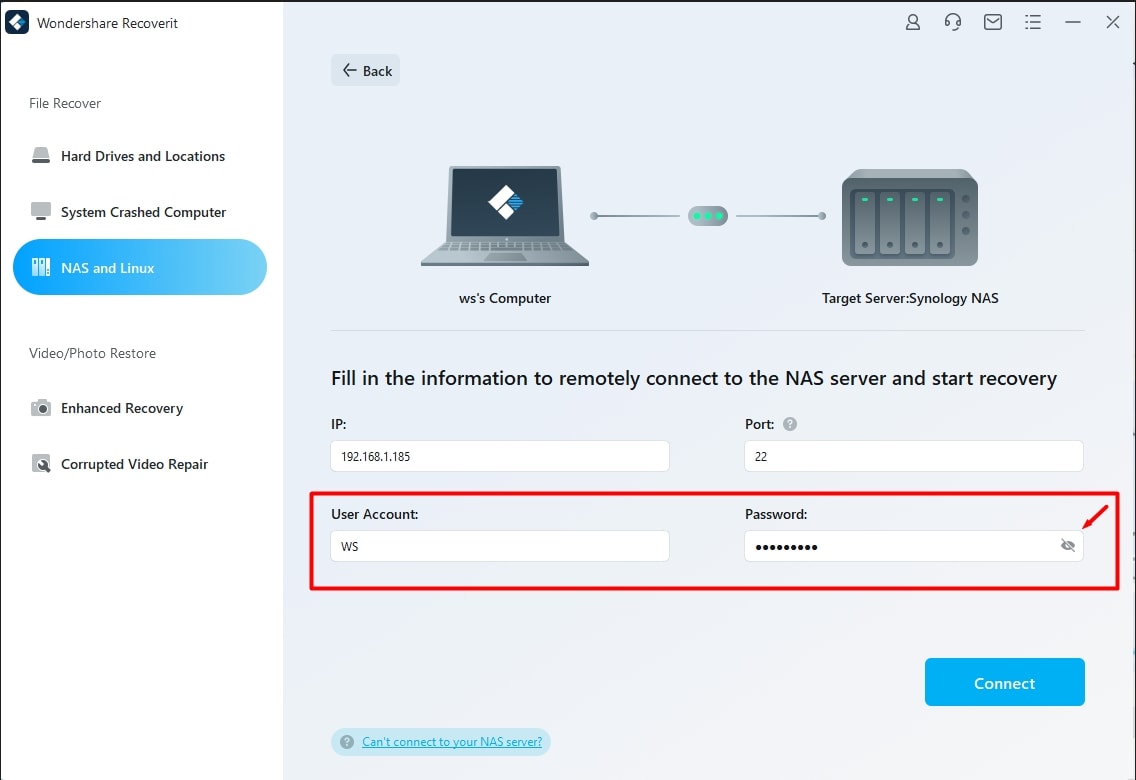
Grund 5 Der SSH-Dienst wurde deaktiviert oder die IP oder der Port ist falsch.
Lösung Es wird empfohlen, zu „Systemsteuerung“ > „Terminal & SNMP“ > „Terminal“ zu gehen und den SSH-Dienststatus und die Porteinstellungen erneut zu überprüfen. Sie können sie löschen und erneut ausfüllen, um zu sehen, ob es funktioniert.
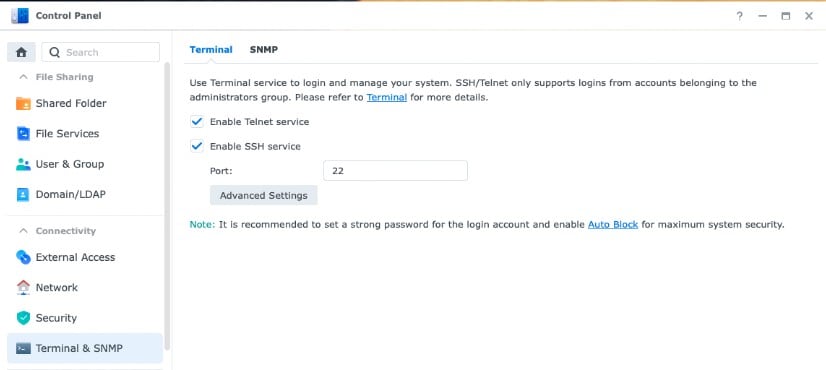
Gründe 6 SSH-Dienstfehler (Beim Lesen des SSH-Dienstprotokolls sind Fehler aufgetreten)
Lösung Der eingegebene Port ist möglicherweise falsch. Bitte gehen Sie zu „Systemsteuerung“ > „Terminal & SNMP“ > „Terminal“, um dies weiter zu überprüfen und es erneut zu versuchen.
Abschließend
Um eine erfolgreiche Verbindung zu einem NAS-Gerät/Linux-System sicherzustellen, sind die ersten beiden Lösungen (Aktivieren des SSH-Dienstes und Gewähren von Administrator-/Root-Berechtigungen für Ihr Konto) die grundlegendsten und wichtigsten. Sie müssen sicherstellen, dass Sie sie erfolgreich und richtig eingestellt haben.
Wenn es weiterhin Probleme gibt, können Sie sich auf andere mögliche Gründe und oben genannte Lösungen beziehen, um sie zu überprüfen und erneut zu versuchen.
Ist diese Antwort hilfreich?
Vielen Dank für Ihr Feedback.
Können Sie uns mitteilen, was bei Ihnen nicht funktioniert hat?
Kommentar gesendet!